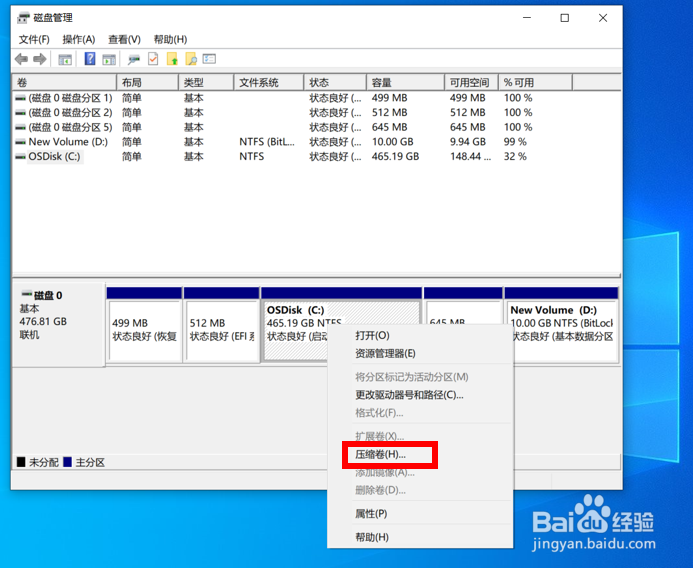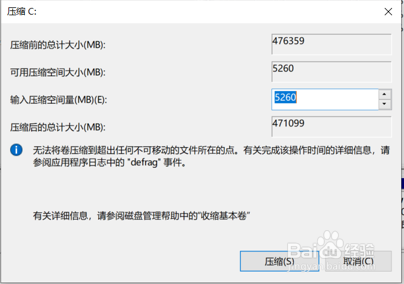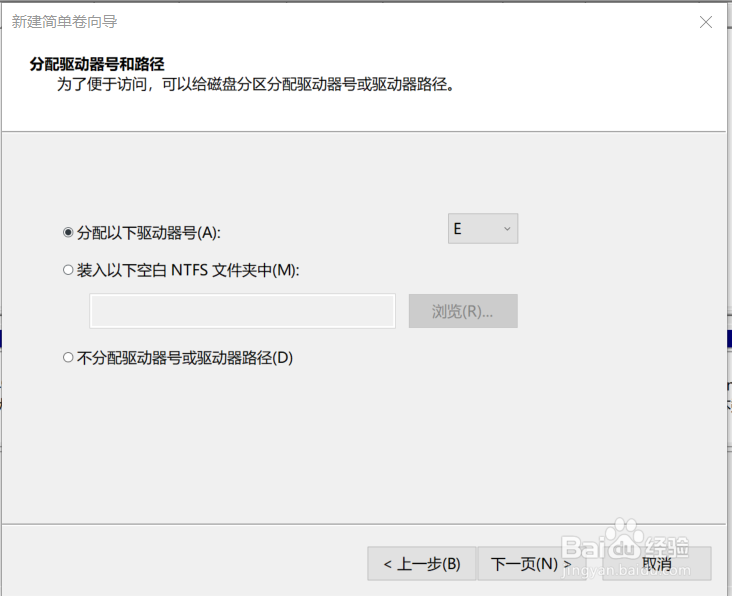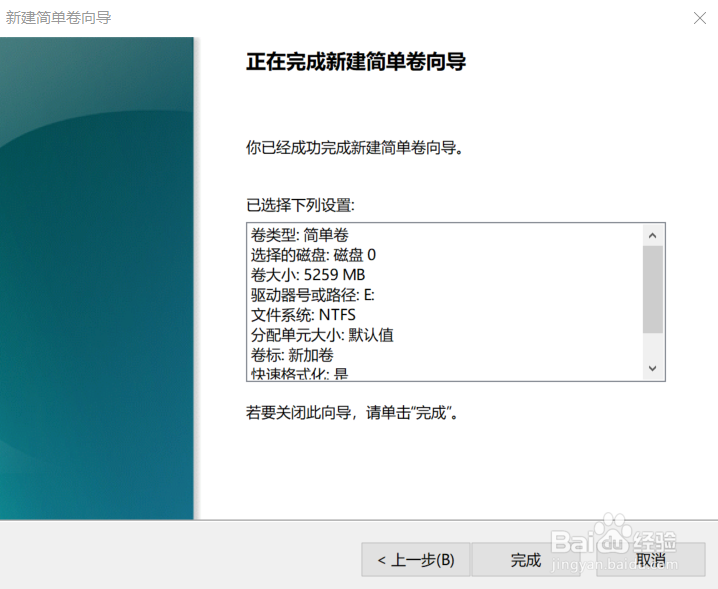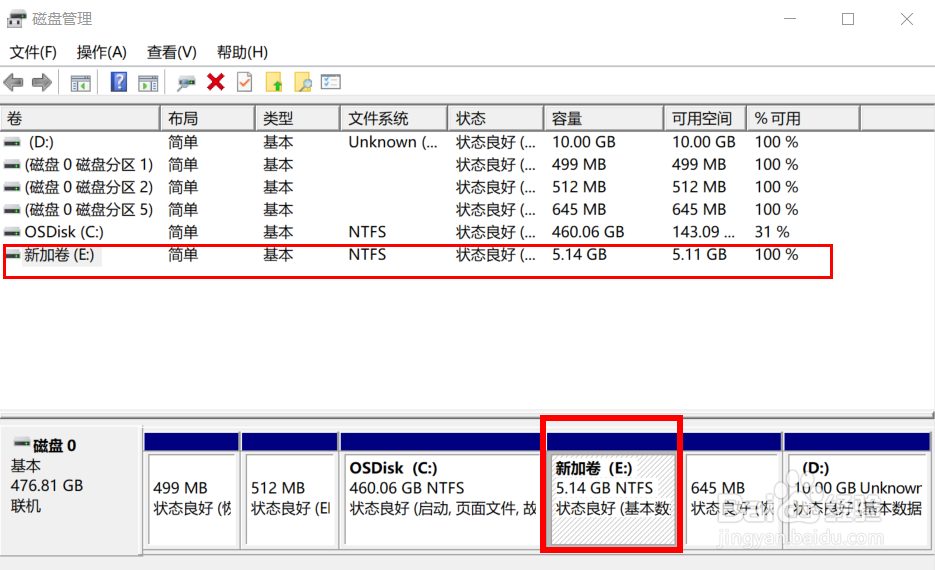Windows 如何新建硬盘分区
1、点击“开始”,搜索“磁盘管理”,之后点击“创建并格式化硬盘分区”。
2、在相关硬盘分区右击,点击“压缩卷”,在“压缩”窗口“输入压缩空间量”,然后点击“压权纲轳薯缩”完成硬盘分区的压缩。
3、在新压缩出来的容量上右击,点击“新建简单卷”进入“新建简单卷向导”页面。
4、根据窗口提示输入“简单卷大小”,选择“分配以下驱动器”,选择“执行快速格式化”,然后点击“完成”,完成新建简单卷。
5、查看新建硬盘分区的信息。
声明:本网站引用、摘录或转载内容仅供网站访问者交流或参考,不代表本站立场,如存在版权或非法内容,请联系站长删除,联系邮箱:site.kefu@qq.com。
阅读量:75
阅读量:75
阅读量:54
阅读量:34
阅读量:79